ボクが使っているAndroidアプリを紹介するトゥートを作っておく
今後、不定期にこのトゥートの下へボクが使っているアプリの情報をぶら下げていく
コメントは大歓迎だけれど、アプリに対するコメントは各アプリ紹介のトゥートへぶら下げてくれると情報がまとまって読み易いので宜くお願いします
【名称】Mozilla Firefox
【URL】https://play.google.com/store/apps/details?id=org.mozilla.firefox
著名なOSS団体Mozilla Corporationによって開発されているWebブラウザ
現行版のQuantum以降では一部のアドオンがPCと共通して使えるようになっている
そのためボクはAdblock Plusを適用したいときにFirefoxを使う
Adblock Plusはこちら
https://addons.mozilla.org/ja/android/addon/adblock-plus/?src=featured
Adblock Plus日本語用フィルタはこちら(abpjf.txtで良い)
https://cdn.rawgit.com/k2jp/abp-japanese-filters/d88a9b08f4e5bf22b494cbc0d80c532418c7e06f/html/subscribe.html
【名称】テキストブラウザ
【URL】https://play.google.com/store/apps/details?id=net.fro9.android.app.textbrowserfree
画像や動画を表示せず、Javascriptすら敢えて実行しないWebブラウザ
テキストメインのWebページや、通信速度制限下でもサクサクとWebページを表示できるので緊急避難用として使える
【名称】Gboard
【URL】https://play.google.com/store/apps/details?id=com.google.android.inputmethod.latin
Google日本語入力からフォークされグローバル仕様へカスタマイズされたIME
特別な理由がなければGboardで良い
日本語を入力する際の独自のGodanキーボードの体験は非常に良くオススメ
【名称】SKK For Android(海月玲二氏版)
【URL】http://ray-mizuki.la.coocan.jp/software/skk_jp.html
Emacsに端を発する形態素解析を行なわない日本語入力のAndroid移植版
慣れると誤変換を非常に減らせるが単語毎の変換になるため長文は少々苦手
いわゆる野良アプリのため利用は自己責任
【名称】切り取り箱
【URL】https://play.google.com/store/apps/details?id=com.catchingnow.tinyclipboardmanager
いわゆるクリップボードマネージャ
通知エリアに常駐し使い易い
コピーするたびにメモリを圧迫していぐため、保存期間を7日程度にすると良い
【名称】KeePass2Android
【URL】https://play.google.com/store/apps/details?id=keepass2android.keepass2android
いわゆるパスワードマネージャ
KeePass2AndroidはIMEとしても動作するので非常に使い易い
オープンソースで開発されているためサービスの停止などの心配はないが、便利機能は他のパスワードマネージャサービスの方が多い
【名称】neutriNote
【URL】
https://play.google.com/store/apps/details?id=com.appmindlab.nano
Android向けMarkdownエディタで今一番オススメしたいアプリ
気軽にMarkdownが書けて良い
HTMLへエクスポートもできる
ちなみにHTMLはMicroSoft WordやLobre Officeへコピペすると書式も適用されるので、コピペしたあとは書式設定で好きにデザインしたら良い
【名称】Googleドキュメント/スプレッドシート/スライド
【URL】
https://play.google.com/store/apps/details?id=com.google.android.apps.docs.editors.docs
https://play.google.com/store/apps/details?id=com.google.android.apps.docs.editors.sheets
https://play.google.com/store/apps/details?id=com.google.android.apps.docs.editors.slides
Microsoft Office独自の仕様を根深く使っていないのであればオススメできるオフィススイート
Google Apps Script(通称GAS)で自動化なども可能
【名称】Evernote
【URL】https://play.google.com/store/apps/details?id=com.evernote
定番のノートアプリ
スクラップブック的に利用している
【名称】PowerDirector
【URL】https://play.google.com/store/apps/details?id=com.cyberlink.powerdirector.DRA140225_01
Android向けのビデオエディタ
有料機能ではあるが、SnapDragon800番台など高性能プロセッサならば4K書き出しができるなど高機能
トランジションも豊富でAndroidでも十二分にVLOG編集が可能
【名称】StreetComplete
【URL】https://play.google.com/store/apps/details?id=de.westnordost.streetcomplete
OpenStreetMapへ貢献したい初心者へ非常に向いた機能が限定的なOpenStreetMapエディタ
このアプリは既にある情報を補完することが主要機能で道路を新しく作るなどはできない
それ故にむしろ小難しいことはなく、提案される質問に答えていくだけで初心者でもOSMへ貢献できてしまう
しっかりとOSM公式アカウントと連携できるので貢献記録も同期できる(アカウント作成はOSM公式サイトから)
ちなみに速度制限についてだけれど、日本では「速度制限標識のない生活道路は基本的に速度制限30km/h以下(ゾーン30)」とされているため、主要道以外の速度制限標識のない道路はたいてい速度制限30km/hと覚えておくと編集に困らない
田舎ほどOSM情報は不足しているので非常に長い期間貢献者として名前を残せる可能性が高い
【名称】OSMTracker for Android
【URL】https://play.google.com/store/apps/details?id=net.osmtracker
OpenStreetMapへGPSトラッキングログをアップロードできるGPSトラッカーで当然OSMアカウントと同期可能
信号や横断歩道などの物標のポイティングにも対応しており、散歩・散策・ウォーキングついでにOSMへ貢献できてしまう
GPX形式でGPSトラッキングログをエクスポートすることも可能で、他のアプリケーションやサービスに使い回せる
OSMTrackerでOSMに貢献するコツは物標ポイティングができるからと言って細かすぎるポインティングをせず、ポケGOのポケストップを回しに行く感覚で肩肘張らず気軽にポインティングすること
OSMは集合知が重要なのでたった1回で完璧なログを作る必要はないのだ
【名称】Linux CLI Launcher(旧名称T-UI)
【URL】https://play.google.com/store/apps/details?id=ohi.andre.consolelauncher
いわゆるホームアプリ
UNIX/LinuxのコマンドラインインターフェースにリスペクトされたAndroidパワーユーザ向けホームアプリ
アイコンが並ばない、ドロワーが存在しない、ウィジェットが置けないなど、ホームアプリのデファクトスタンダードなインターフェースを持っていない
文字列のみで構成されたインターフェースは非常に省メモリで軽快、設定もUNIX/Linuxらしくテキストファイルによって変更し、設定項目も豊富
一部のPOSIXコマンドが動作するのでちょっとしたワンライナーも動き、独自機能や独自コマンドも存在する
通知の履歴などが常に表示されており、連続した通知によって古い通知が消えるなどということもあまりないのもメリット
【名称】なろうダウンローダ
【URL】https://play.google.com/store/apps/details?id=com.esp.narouexplorer
「小説家になろう」の小説を検索およびダウンロードし、縦読みEPUB3化できるダウンローダ。
少々使いにくさは感じるがEPUB3化しつつEPUB3対応の電子書籍リーダで読める体験はなかなか良い。
【名前】Subway Tooter
【URL】https://play.google.com/store/apps/details?id=jp.juggler.subwaytooter
高機能、高頻度アップデートのAndroid版Mastodonクライアントアプリの決定版
タブUIによりホームタイムラインやローカルタイムライン、連合タイムラインのほか、ハッシュタグタイムラインやリストタイムラインも置いておくことが可能
その他、動作に関する振る舞い、見た目の変更など豊富な設定項目があり自分好みにできる
そして何と言っても開発者は日本人なのでフィードバックを日本語で送ることが出来るのが非常に助かる
作者のtateisu氏
https://mastodon.juggler.jp/@tateisu
Subway Tooter公式
https://mastodon.juggler.jp/@SubwayTooter
【名称】Open Camera
【URL】https://play.google.com/store/apps/details?id=net.sourceforge.opencamera
オープンソースで開発されているカメラアプリ。
これでもかというほどの機能を詰めこんだ高機能なカメラアプリで、複数のオートフォーカスモード、撮影モード、解像度、セルフタイマー、フィルター、デジタルズーム、手ぶれ補正などなど、カメラアプリとして求められる機能の大半を備えている。
静止画撮影では画像形式としてJPEGのほか、PNGや珍しくもWebPに対応しており、カメラモジュールがサポートさえしていればAdobe DNGも扱える。
更には動画撮影ではカラープロファイルモードとしてsRGBやREC709、オープンなLogプロファイルであるJTLogに対応していたりと痒いところへ手が届きすぎる。
欠点は多眼カメラモジュールを切り替えることが出来ず、デフォルトとして設定されているカメラモジュールのみしか選択できないこと。
格安スマホの標準カメラアプリは貧弱であることが多いので、格安スマホユーザにオススメ。
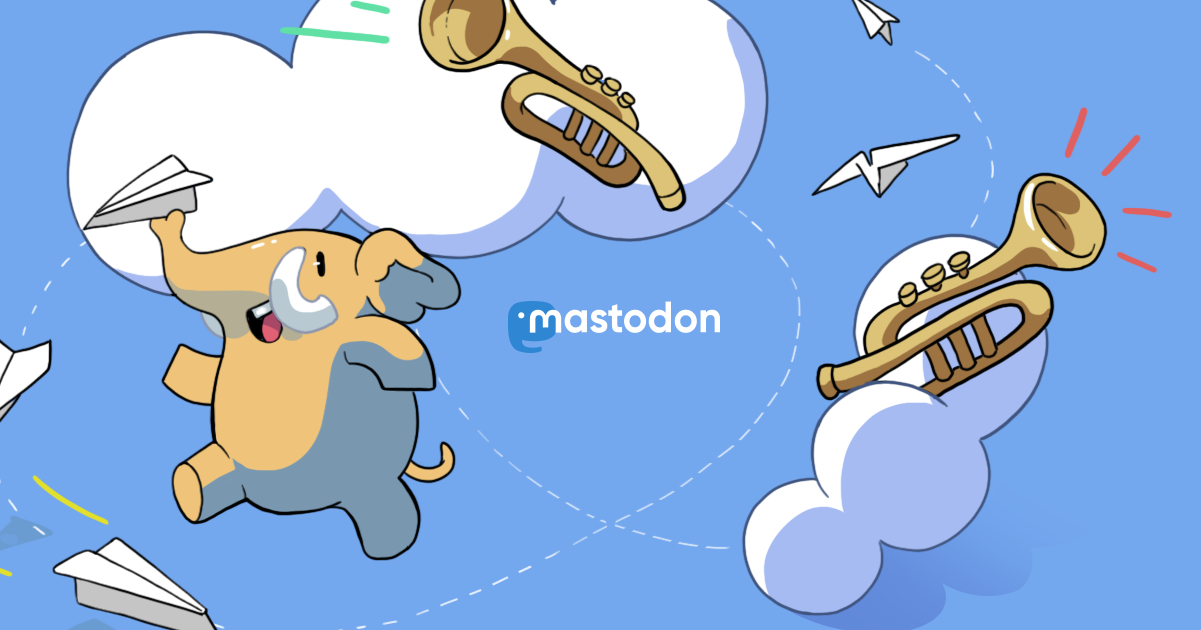
@keizou
【名称】Google Chrome
【URL】https://play.google.com/store/apps/details?id=com.android.chrome
Google謹製の定番Webブラウザ
現行のAndroid端末にはプリインストールされている
今さら語ることも少ないが詳細な設定はchrome://flagsから閲覧・変更可能